Minulla on paljon musiikkia tietokoneellani, ja vaikka en käytä sitä ensisijaisena mediasoittimena tai järjestäjänä, on mukavaa, että se toimii oikein, koska käytän Windows Exploreria tai Windows Media Playeria aina niin usein, että selaat tiedostot jne. Eräs ärsyttävä asia, että huomasin, että minun MP3-tiedostot eivät näytä albumin taidetta Explorerissa ja WMP: ssä.
Sen sijaan, että olisit saanut albumin kuvamateriaalin samalla kun napsautat musiikkitiedostoa, sain oletusmusiikkikuvakkeen MP3-levylle Windowsissa:
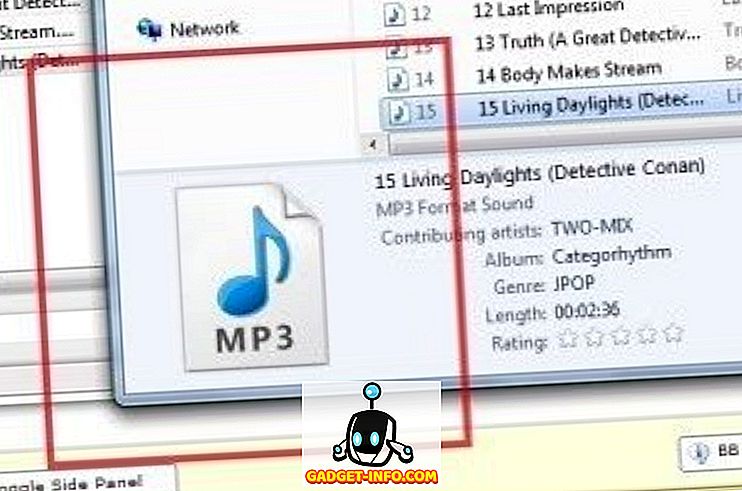
Windows Media Playerissa sama ongelma ilmeni silloin, kun albumin taidetta ei tunnistettu oikein, ja se näytti oletuskuvan:
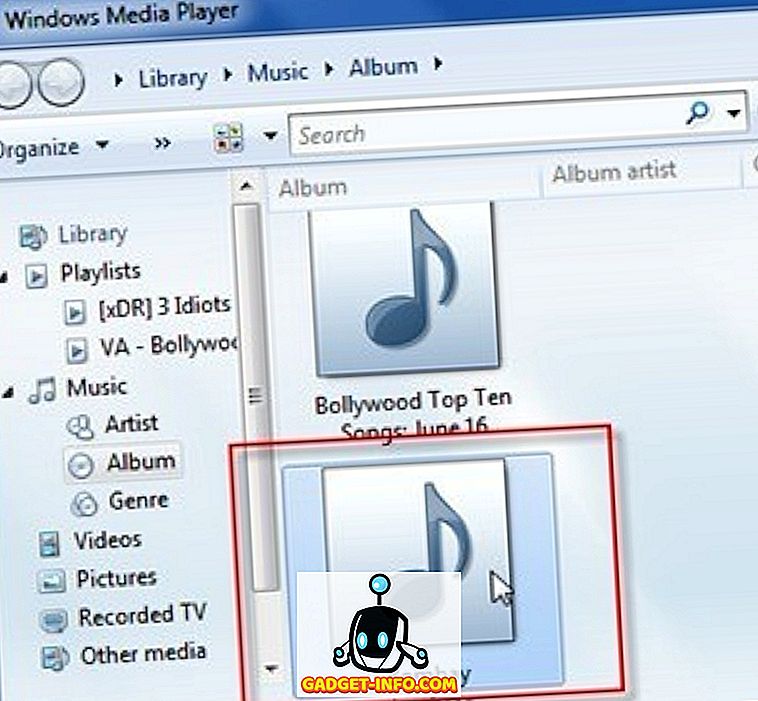
Olin uponnut albumin taidetta käyttämällä tag-editori-ohjelmaa nimeltä MP3Tag. Albumikuvan lisääminen on todella helppoa, ja vedät ja pudotat kuvatiedoston albumin kuvaruudulle. Se näytti toimivan hyvin, koska taideteokset näkyvät MP3Tag-ohjelmassa, joten en ollut ongelma ennen kuin katselin tiedostoja Windows Explorerissa.
Kun olet tehnyt joitakin tutkimuksia ja pelannut joitakin asetuksia, sain taideteoksen näyttämään oikein Windowsissa. Tässä artikkelissa mainitsen pari niistä asioista, joita olen yrittänyt ja toivottavasti yksi niistä toimii sinulle.
Tapa 1 - Käytä toista ohjelmaa
Jostain syystä olen yrittänyt käyttää toista ohjelmaa. MP3Tagin sijaan yritin Media Monkeyä ja lisäsin tällä tavalla albumikuvan, joka näytti toimivan. Toinen mainittu ohjelma oli TagScanner. Vaikka se toimi, pidän todella MP3Tagista, joten ajattelin, että ohjelmassa oli jotain, jota voisin vaihtaa saadakseni sen toimimaan.
Tapa 2 - MP3-tunniste
MP3Tagissa on myös varmistettava, että kirjoitat ID3-tunnisteiden v1 ja v2. Näin varmistetaan, että jos ohjelma, kuten Windows Explorer, voi lukea vain yhtä muotoa, se voi silti katsella albumin taidetta eikä näyttää mitään.
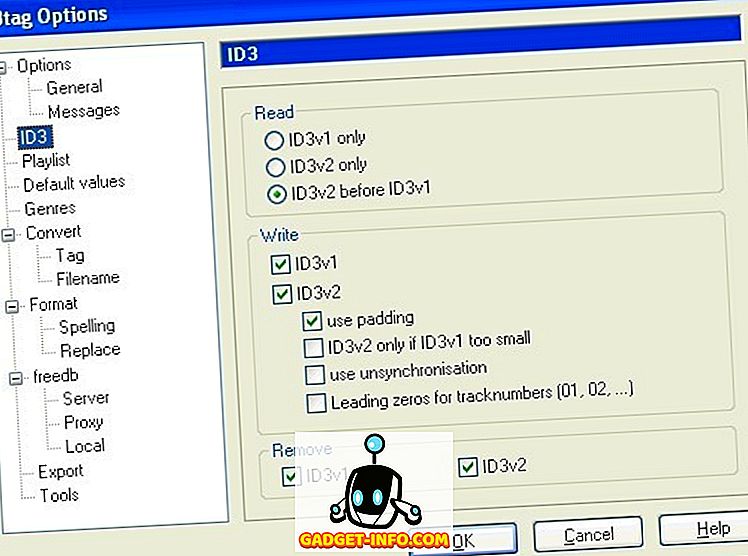
Voit myös kokeilla eri versioita myös versioille. Yritin 2.3 UTF-16- muotoa v2: lle ja albumin kuvamateriaali alkoi näkyä hienosti Windows Explorerissa ja Windows Media Playerissa. Joidenkin outojen syiden vuoksi Windows 7 ei pidä ID3 v2.4 -tunnisteista. Tarkista siis, mitä versiota käytät ja vaihda se 2.3: een ja sinun pitäisi olla hyvä mennä.
Tapa 3 - Windowsin ominaisuudet
Toinen asia, jonka voit kokeilla joidenkin kanssa, on avata kansio MP3-levyillä ja valita ne kaikki. Napsauta sitten hiiren kakkospainikkeella ja valitse Ominaisuudet . Napsauta sitten Tiedot- välilehteä. Sitten sinun tarvitsee vain tehdä muutos johonkin tietoon, esimerkiksi vuoteen jne. Poista vain se ja kirjoita se uudelleen.
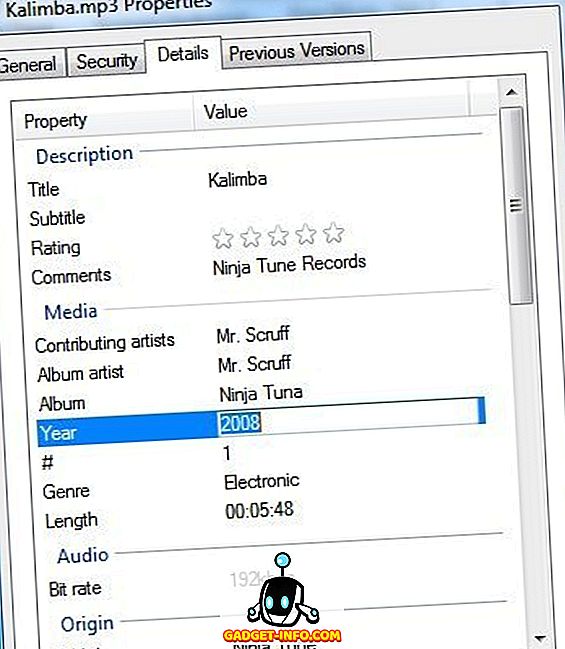
Kun tämä on tehty, Apply-painike aktivoituu uudelleen ja voit napsauttaa sitä. Kaikesta syystä kaikkien pienten kuvien etsiminen alkoi sen jälkeen. Ehkä se lukee tiedoston uudelleen tai jotain muuta ja näyttää sitten albumin kuvamateriaalin oikein.
Siinäpä se. Niin kauan kuin sinulla on oikea muoto ID3-tunnisteille, voit helposti katsoa albumikuvasi Windows Media Playerissa ja Windowsin Resurssienhallinnassa. Jos sinulla on vielä ongelmia ja et pysty näyttämään teoksia, lähetä kommentti täällä ja yritämme auttaa. Nauttia!








